如何讓 PNG 背景透明
PNG(便攜式網頁圖形)是一種流行的圖像格式,以其支援透明背景的能力而聞名,使其成為圖形設計師、攝影師和 Web 開發人員的最愛。這種透明度使圖像看起來像是背景的一部分而不是單獨的元素,從而為最終構圖提供了乾淨且專業的外觀。在本指南中,我們將展示 3 種方法 使 PNG 背景透明,迎合不同的技能水平和軟體偏好。
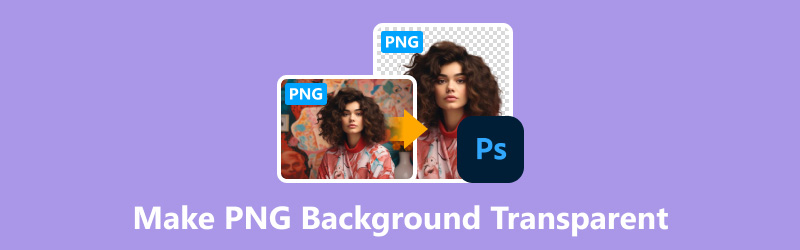
- 指南清單
- 第1部分.如何使PNG背景透明[自由輕鬆]
- 第 2 部分:如何在 Photoshop 中刪除 PNG 背景
- 第 3 部分:如何使用 Canva 讓 PNG 背景透明
- 第 4 部分. 常見問題解答
第1部分.如何使PNG背景透明[自由輕鬆]
從 PNG 圖像中消除背景的簡單方法是使用線上工具,例如 ArkThinker 線上背景去除劑。該工具提供用戶友好的介面,無需安裝軟體。
這個方便的工具完全免費,並透過智慧人工智慧技術自動進行背景去除。它幾乎適用於您能想到的任何設備:Chrome、iOS、Android、Windows 和 Mac。因此,無論您是在家還是在外面放鬆,都可以立即創建透明的 PNG 圖像。
另外,它還有一些非常酷的編輯功能,只需點擊幾下,即可讓您的照片流行起來,並添加帶有新顏色或背景的全新背景。
在任何裝置上開啟您喜歡的網頁瀏覽器。然後,轉到這個 免費線上影像背景去除劑。只需單擊 新增檔案到開始 按鈕並上傳您想要製作透明PNG圖像的照片。
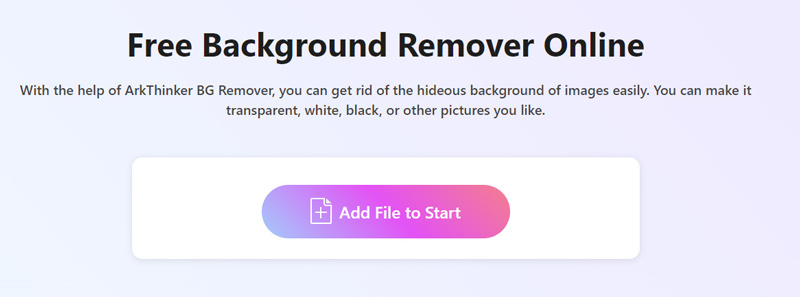
人工智慧技術發揮了它的奇蹟,自動去除影像中的背景。
不喜歡這個結果?不用擔心!你有選擇。使用 保持 或者 擦除 功能可以對事情進行微調,直到您高興為止。
一旦您對自己的創作感到滿意,就可以下載並與世界分享您的傑作了。只需單擊 下載 按鈕並觀看新編輯的照片變得栩栩如生。
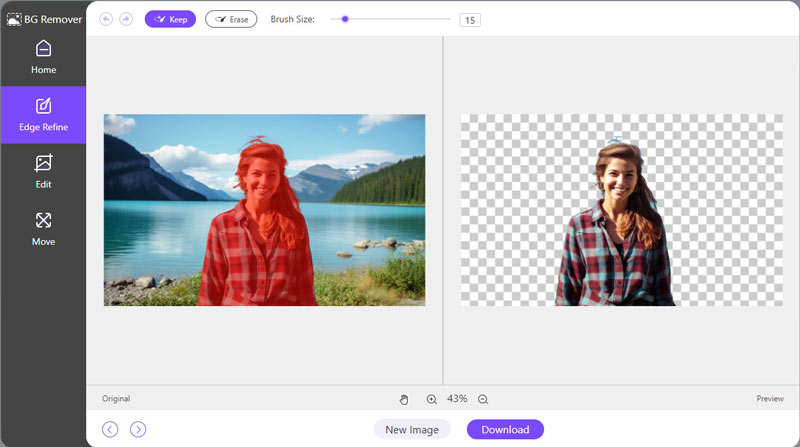
筆記: 想添加一點額外的風格嗎?前往“編輯”標籤並選擇純色或上傳新的背景圖像。這就像是賦予您的照片全新的生命!
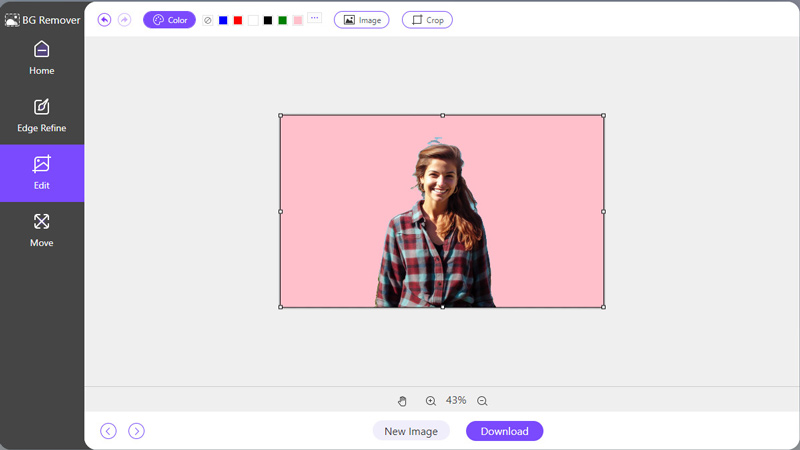
- 無需安裝軟體。
- 使用者友善的介面。
- 流程快速簡單。
- 需要網路連線。
第 2 部分:如何在 Photoshop 中刪除 PNG 背景
使用 Photoshop,可以使用各種技術從 PNG 圖片中刪除背景,具體取決於影像的複雜性和所需的精確度等級。您可以使用 3 種方法在 Photoshop 套索工具、鋼筆工具和快速選擇工具中建立透明 PNG 影像。
在這裡,我們以套索工具為例,向您展示如何在 Photoshop 中將 PNG 圖片透明。
◆ 套索工具: 最適合快速、粗略的選擇,其中精度並不重要,適合簡單的形狀,或者速度很重要時。
◆ 鋼筆工具: 非常適合精確選擇複雜形狀或需要乾淨、清晰邊緣的物體。它對於具有曲線或複雜細節的物件特別有用。
◆ 快速選取工具: 非常適合快速選擇具有明顯邊緣的區域,但可能需要改進準確性,使其適合速度優先於精度的情況,或者背景和前景具有清晰對比的情況。
執行 Photoshop 並引入您想要調整的影像。它可以是任何東西,從肖像到需要背景活躍的產品照片。
如果你想 在 Photoshop 中刪除浮水印,以下步驟類似。

在 Photoshop 視窗左側的工具列中找到令人驚嘆的套索工具。它看起來像套索或繩圈。點擊以選擇它,或只需按鍵盤上的 L 鍵即可快速選擇。

是時候精細地勾勒出您想要保留在影像中的物件的輪廓了。精確度是關鍵,所以要緩慢而穩定地進行。如果需要,可以放大以明確清晰的輪廓。
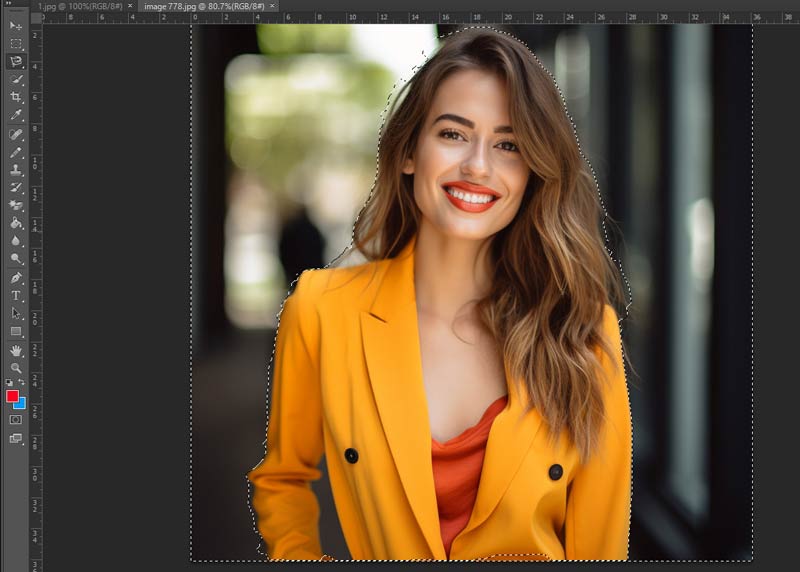
追蹤物件周圍後,您可能需要微調您的選擇,以確保您只捕捉到物件本身,而不是背景中任何令人討厭的部分。若要立即切換到多邊形套索工具,請按住 Alt(或在 Mac 上為 Option)鍵。然後,沿著物件的邊緣單擊以根據需要從選擇中添加或減去。這是獲得準確選擇的關鍵一步。
如果您對您的選擇感到滿意,您就可以將背景設為透明。您可以前往“編輯”>“清除”或按“刪除”鍵來完成此操作。
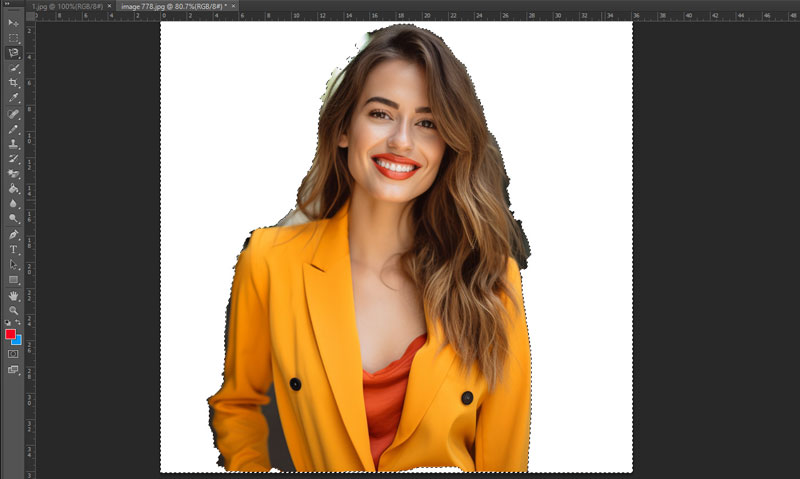
這會消除您選擇的背景,只留下您想要展示的物件。
匯出此圖像時,您應該導航到頂部選單並選擇 文件 > 匯出 > 匯出為。這將打開“導出為”對話框,您需要在其中選擇 巴布亞紐幾內亞 作為表單,點擊旁邊的下拉式選單 格式.
有了這些動作和技巧,您就可以在 Photoshop 中使用值得信賴的套索工具來去除透明的 PNG 背景了。
- 精確控制背景去除過程。
- 能夠微調複雜影像的選擇。
- 與其他 Photoshop 功能整合以進行進一步編輯。
- 需訂閱 Adobe Photoshop。
- 初學者的學習曲線更陡。
第 3 部分:如何使用 Canva 讓 PNG 背景透明
Canva 提供了一個背景去除工具,使您能夠輕鬆地從圖像中消除不需要的背景並輕鬆生成透明的 PNG 照片。該功能可在桌面版和行動版平台上訪問,為用戶提供用戶友好的圖像編輯解決方案,無需高級軟體或技能。
將您想要的圖像上傳到 Canva 平台。只需單擊 上傳 按鈕位於右側。
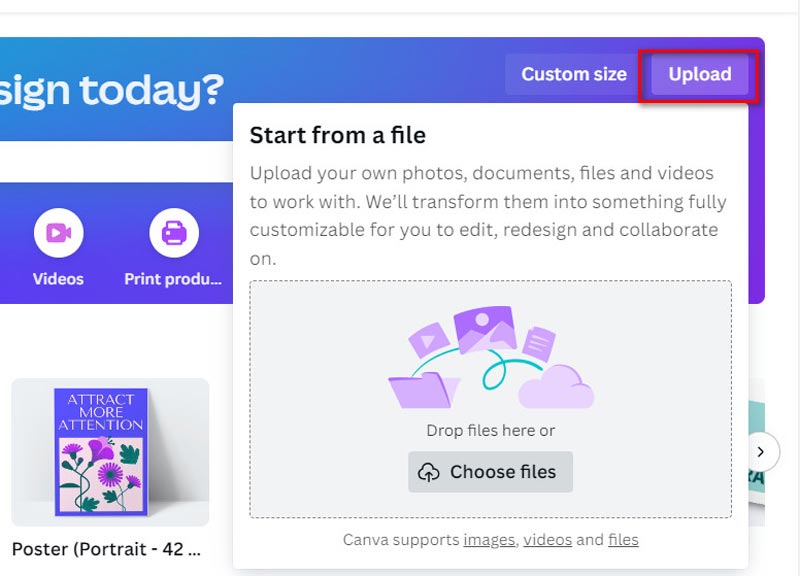
繼續點選編輯照片圖示進入編輯介面。

選擇影像後,導航至 效果 工具列並選擇 背景去除劑 下拉式選單中的選項。
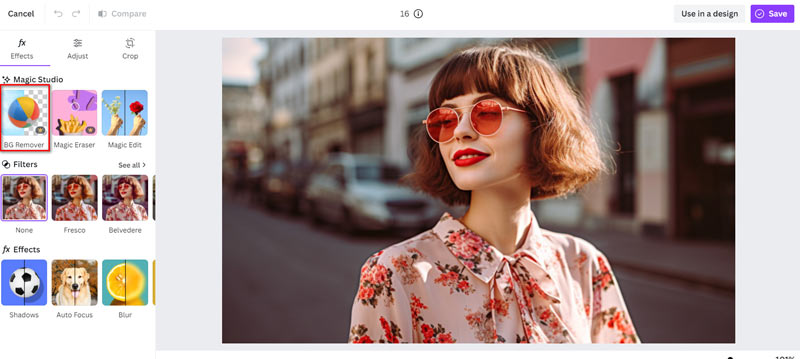
然後,系統將提示您訂閱才能使用此高級功能。訂閱後,按一下「擦除」按鈕,Canva 將自動開始處理圖像以刪除其背景。

將修改後的圖像以 PNG 格式儲存到您的電腦。
這些簡單的說明將幫助您輕鬆刪除桌面上 Canva 中的圖像並建立透明背景,從而輕鬆增強您的設計。
- 無需安裝軟體。
- 直覺的介面適合初學者。
- 與 Canva 豐富的設計元素庫整合。
- 對背景去除過程的控制有限。
- 某些功能可能需要訂閱 Canva Pro。
第 4 部分. 常見問題解答
如何在線上更改PNG圖片的背景顏色?
一些線上工具和編輯軟體(例如 Photoshop)可讓您透過新增圖層或使用填滿工具來變更 PNG 影像的背景顏色。
如何去除 PNG iPhone 上的白色背景?
iPhone 有一個內建功能可以剪切圖像並創建快捷方式來更改圖像。此外,您還可以使用 App Store 上提供的各種照片編輯應用程式(例如 Adobe Photoshop Express 或 Snapseed)從 iPhone 上的 PNG 圖片中刪除白色背景。
為什麼 Photoshop 匯出的是白色背景的 PNG?
如果 Photoshop 匯出具有白色背景的 PNG 影像,可能是因為文件中存在背景圖層。匯出前確保背景圖層是透明的。
無論您是新手設計師還是經驗豐富的專業人士,都有多種方法可以使 PNG 背景變得透明,以適應您的技能水平和偏好。透過選擇最適合您需求的方式(從簡單的 Web 工具到 Photoshop 等複雜的應用程式),您可以輕鬆製作具有透明背景的精美照片。



